Apple Pencilin määrittäminen
Mitä tietää
- Kaikki Apple Pencil -mallit eivät toimi kaikkien iPadien kanssa; varmista, että Apple Pencil on yhteensopiva käyttämäsi iPad-mallin kanssa.
- 1. sukupolven Apple Pencil iPadiin: Liitä kynä iPadin porttiin.
- 2. sukupolven Apple Pencil: Tuo kynä iPadin oikealle puolelle, jotta se kiinnittyy magneettisesti sivuun. Kun se on liitetty, se on paritettu.
Tässä artikkelissa kerrotaan, kuinka Apple Pencil liitetään iPadiin, ja annetaan käsitys siitä, mitä voit tehdä Apple Pencilillä, kun se on liitetty.
Kuinka yhdistän Apple Pencilini iPadiin?
Koska Apple Pencil ei tule iPadin mukana, sinun on liitettävä se, kun kaikki on purettu. Onneksi se on helppoa liitä Apple Pencil. Huomaa kuitenkin, että Apple Pencilin liittäminen riippuu siitä, minkä mallin iPad sinulla on.
Kun Apple Pencil ja iPad on yhdistetty, synkronoidaan, laiteohjelmisto päivittyy tarvittaessa ja kynä latautuu. Olettaen, että Apple Pencilin akussa on tarpeeksi latausta, voit aloittaa Apple Pencilin käytön.
Kuinka määritän Apple Pencilini?
Kun Apple Pencil on liitetty, voit muuttaa muutamia asetuksia saadaksesi sen toimimaan juuri niin kuin haluat. Kokeile näitä asetuksia määrittääksesi Apple Pencil -kynäsi tarpeidesi mukaan.
Voit säätää Apple Pencil -asetuksia siirtymällä kohtaan asetukset > Apple kynä.
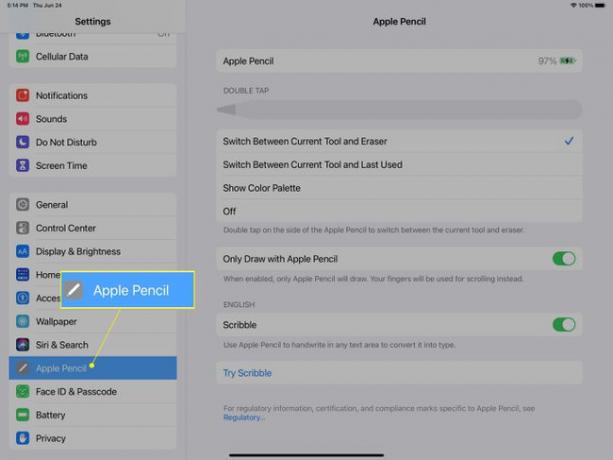
Muuta mitä kaksoisnapautus tekee
Yksi Apple Pencilin hyödyllinen ominaisuus on kyky kaksoisnapauttaa sitä muuttaaksesi kynän toimintoja. Se on rajoitettu muutamaan vaihtoehtoon, mutta voit valita jommankumman Vaihda nykyisen työkalun ja pyyhekumin välillä tai Vaihda nykyisen työkalun ja viimeksi käytetyn välillä. Sinulla on myös mahdollisuus kaksoisnapauttaa Näytä väripaletti jos haluat, mikä on kätevä ominaisuus, jos käytät iPadia moniin graafisiin töihin ohjelmissa, kuten Photoshop tai Procreate.
Muuta Apple Pencilin käyttöä
Jos haluat käyttää Apple Penciliä iPadin navigoimiseen, sinun on säädettävä sitä Asetukset-asetuksissa. Voit vaihtaa Piirrä vain Apple Pencil -kynällä Päällä tai Pois, riippuen mieltymyksistäsi. Kun se on Päällä (liukusäädin on vihreä) voit käyttää Apple Penciliä vain piirtämiseen ja kirjoittamiseen iPadillasi. Tämä tarkoittaa, että joudut vierittämään, pyyhkäisemään ja napauttamaan iPadia sormillasi. Kun se on Vinossa (liukusäädin on harmaa) voit piirtää, kirjoittaa tai navigoida Apple Pencil -kynällä.
Kirjoita tekstiruutuihin käsin Apple-kynällä
Scribble avulla voit kirjoittaa käsin mihin tahansa tekstiruutuun. Kun Scribble on käytössä, sinun tarvitsee vain napauttaa tekstiruutua kynällä kirjoittaaksesi kyseiseen kenttään. Se vaatii hieman harjoittelua joillakin alueilla (kuten verkkoselaimen osoiterivillä), mutta kun siihen tottuu, siitä tulee kätevä ominaisuus (koska kynä on jo kädessäsi).
Niin paljon enemmän
Voit tehdä Apple Pencililläsi paljon muutakin, mutta tämä kattaa kaikki perusasiat, joita tarvitset aloittamiseen. Voit myös saada lisätietoja aiheesta parhaat sovellukset Apple Pencilille iPadillasi tai parhaat sovellukset Apple Pencilille iPad Prossa.
FAQ
-
Mistä tiedän, onko Apple Pencil -kynäni ladattu?
Vastaanottaja tarkista Apple Pencil -kynäsi akun tila, kiinnitä lyijykynä (toinen sukupolvi) iPadiin ja katso sen lataustila näytöllä. Jos haluat nähdä, kuinka paljon lyijykynälläsi on varausta, kun käytät sitä, tarkista iPadisi Tänään-näkymä.
-
Kuinka kauan minun tulee ladata Apple Penciliä ennen kuin käytän sitä ensimmäistä kertaa?
Apple Pencilin lataaminen täyteen ei vie kauan. Kokeile ladata sitä 10-15 minuuttia ennen kuin käytät sitä ensimmäistä kertaa.
-
Minun on jatkettava Apple Pencil -kynäparin muodostamista uudelleen. Mikä hätänä?
Jos Apple Pencil ei muodosta pariliitosta oikein, on muutama asia tarkistettava. Tarkista akun tila ja varmista, että Apple Pencil on ladattu täyteen. Varmista, että olet käyttämällä Apple Penciliä, joka on yhteensopiva iPadisi kanssaja varmista, että Bluetooth on päällä. Jos iPad ja Apple Pencil eivät vieläkään muodosta pariliitosta oikein, yritä katkaista laitteiden yhteys ja muodostaa pariliitos uudelleen. Mene asetukset > Bluetooth ja napauta itietokuvake vieressä Apple kynä. Napauta Unohda tämä laite, vahvista sitten. Kiinnitä Apple Pencil (2. sukupolvi) iPadin kylkeen magneettisesti. Jos haluat ensimmäisen sukupolven Apple Pencilin, poista Apple Pencilin kansi ja liitä se iPadin Lightning-porttiin. Pariliitoksen pitäisi alkaa automaattisesti.
